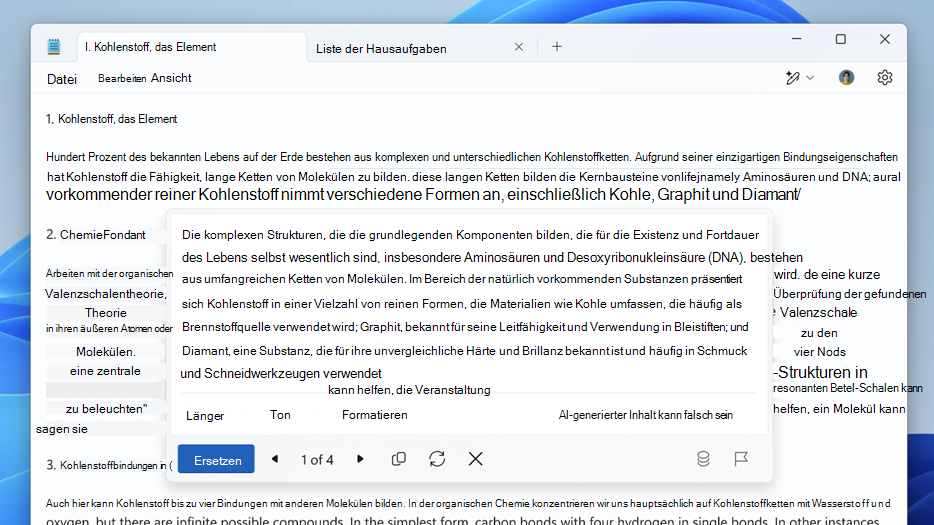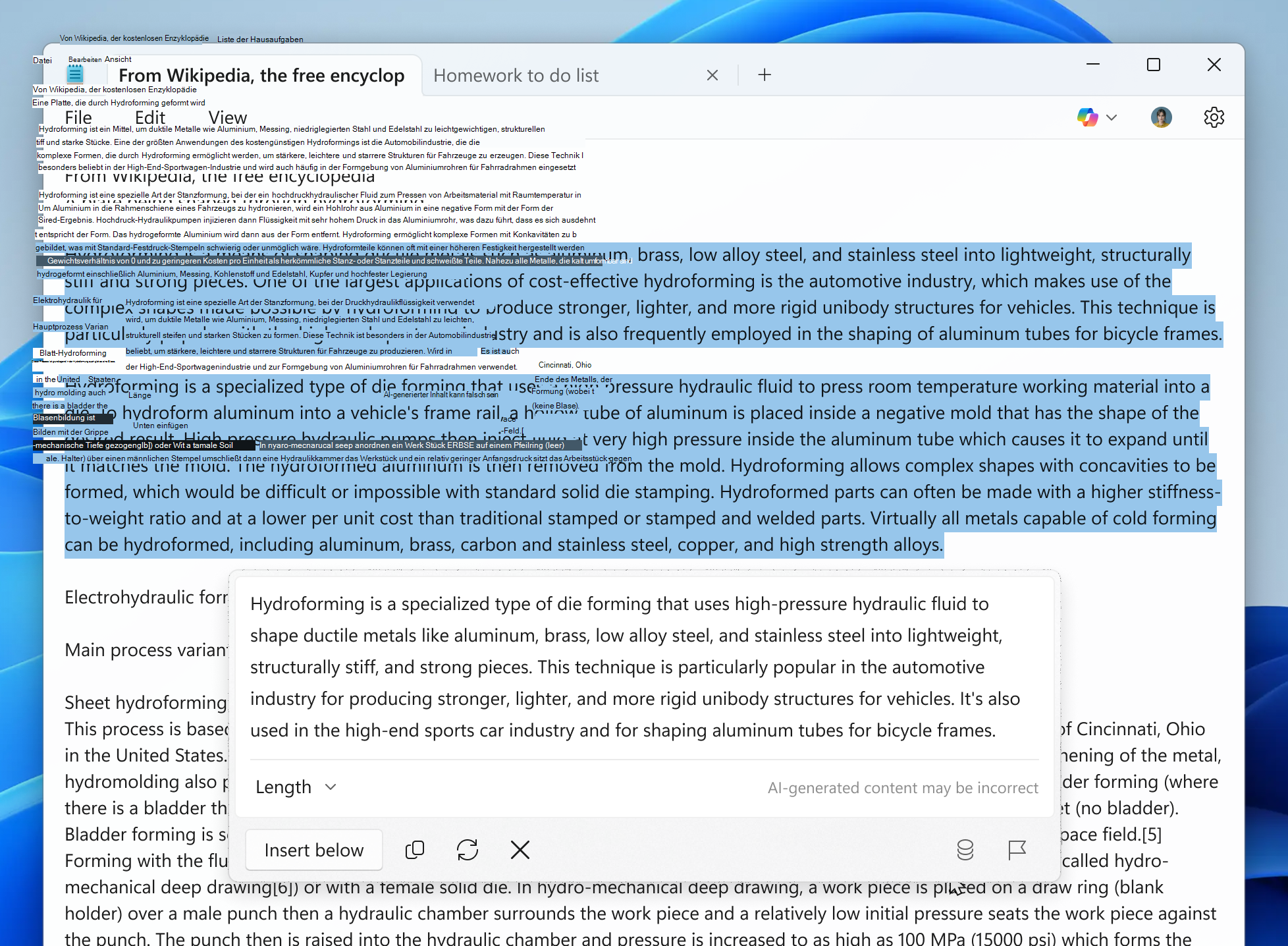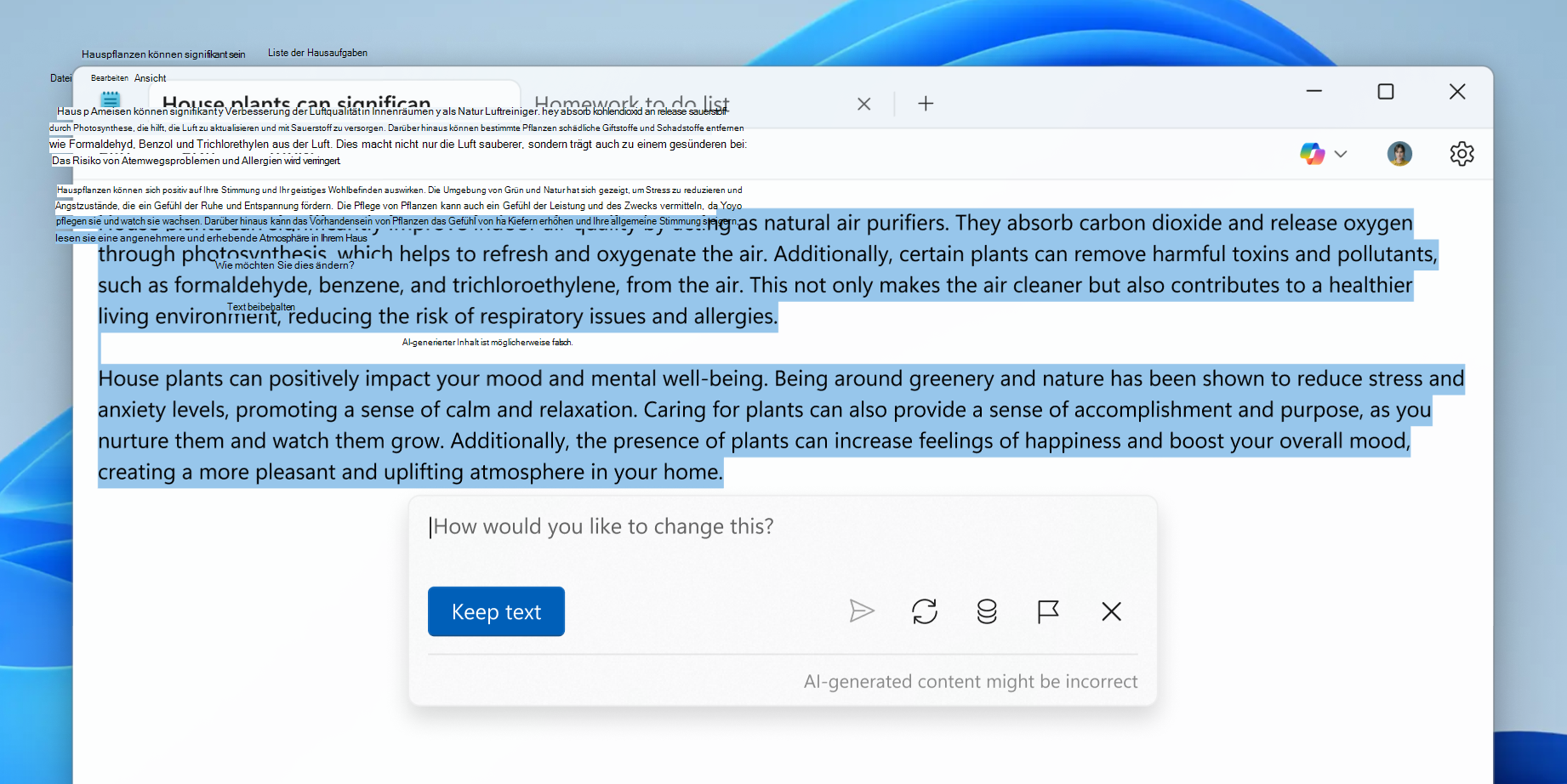Editor in Windows enthält Umschreiben, Zusammenfassen und Schreiben – drei KI-gestützte Features, mit denen Sie Text mithilfe von GPT verfeinern, kürzen und generieren können. Ganz gleich, ob Sie Ihr Schreiben optimieren oder komplexe Informationen destillieren möchten, diese KI-Features helfen Ihnen, effizienter im Editor zu arbeiten.
-
Umschreiben ermöglicht es Ihnen, die Übersichtlichkeit zu verbessern, den Ton anzupassen oder die Länge Ihrer Inhalte zu ändern, sodass Sie Ihr Schreiben problemlos verbessern können.
-
Zusammenfassen verkürzt langformatigen Text schnell in allgemeine Übersichten und extrahiert wichtige Punkte aus Dokumenten, Notizen oder Artikeln, um Ihren Workflow zu optimieren.
-
Schreiben ermöglicht Es Ihnen, schnell und mühelos neue Inhalte zu entwerfen, indem Sie eine Eingabeaufforderung eingeben, deren Ergebnisse auf Ihre Anforderungen zugeschnitten sind. Es kann von einer leeren Seite aus beginnen oder ausgewählten Text als Referenz verwenden, um relevante Inhalte basierend auf Ihren Anweisungen und dem umgebenden Kontext zu generieren.
Ganz gleich, ob Sie von Grund auf neu beginnen, vorhandenen Text optimieren oder komplexe Informationen destillieren– diese KI-Features helfen Ihnen dabei, effizienter im Editor zu arbeiten.
Hinweise:
-
KI-Features im Editor sind derzeit für Windows-Insider in den Canary- und Dev-Kanälen auf Windows 11 verfügbar.
-
Um diese Features verwenden zu können, müssen Sie sich mit Ihrem Microsoft-Konto anmelden. KI-Features in Editor werden von einem cloudbasierten Dienst unterstützt, der Authentifizierung und Autorisierung erfordert. Wenn Sie sich mit Ihrem Microsoft-Konto anmelden, können Sie auch auf Ihre KI-Gutschriften zugreifen, die zum Generieren von Inhalten mit GPT erforderlich sind.
-
Wenn Sie ki-Features, einschließlich Rewrite und Summarize, nicht verwenden möchten, können Sie sie in den Editor-Einstellungen deaktivieren.
Verwenden von "Rewrite" in Editor
Wenn Sie im Editor "Rewrite" verwenden möchten, markieren Sie zunächst den Text, den Sie verbessern möchten. Sie können auf Erneut schreiben zugreifen, indem Sie mit der rechten Maustaste auf den markierten Text klicken und eine Option Neu schreiben auswählen, eine Schaltfläche Umschreiben auf der Symbolleiste auswählen oder die Tastenkombination STRG+D verwenden. Mit jeder dieser Methoden können Sie aus verschiedenen Optionen für das erneute Schreiben auswählen, z. B. das Umschreiben des Texts, das Verkürzen oder Verlängern des Texts oder das Anpassen von Ton und Format.
Sie können z. B. einen Satz umschreiben, um formaler zu klingen, oder einen Absatz präziser zu gestalten. Sie können auch den Ton Ihres Schreibens an Ihre Bedürfnisse anpassen, von zwanglos bis professionell.
Tipp: Wenn Windows Editor nicht installiert ist, können Sie ihn aus dem Microsoft Store herunterladen.
Nachdem Sie die gewünschte Option ausgewählt haben, generiert Editor drei Variationen des neu geschriebenen Texts. Sie können diese Versionen überprüfen und mit einem Klick das ausgewählte Neuschreiben direkt auf Ihr Dokument anwenden, sodass Sie Ihre Texte in Echtzeit leicht verfeinern können.
Verwenden von Summarize im Editor
Um summarize im Editor zu verwenden, markieren Sie zunächst den Text, den Sie kürzen möchten. Sie können auf summarize zugreifen, indem Sie mit der rechten Maustaste auf den markierten Text klicken und Zusammenfassen auswählen, im Menü Copilotzusammenfassen auswählen oder die Tastenkombination STRG+M verwenden.
Nachdem Sie zusammenfassen ausgewählt haben, können Sie die Zusammenfassungslänge anpassen, indem Sie short, medium oder long auswählen, je nachdem, wie viele Details Sie beibehalten möchten. Sie können auch Zusammenfassungen neu generieren, um verschiedene Variationen anzuzeigen und die für Ihre Anforderungen am besten geeignete Variante auszuwählen.
Nachdem Sie eine Zusammenfassung generiert haben, können Sie die Ausgabe überprüfen und mit einem Klick direkt in Ihr Dokument einfügen. Dies macht es einfach, komplexe Informationen in einfache, verdauliche Punkte zu destillieren.
Verwenden von "Schreiben" im Editor
Um Schreiben im Windows-Editor zu verwenden, platzieren Sie den Cursor an der Stelle, an der Sie neuen Inhalt einfügen möchten, oder markieren Sie Text, den Sie als Verweis verwenden möchten. Sie können auf Schreiben zugreifen, indem Sie mit der rechten Maustaste klicken und Schreiben auswählen, im Menü Copilotauf Schreiben klicken oder die Tastenkombination STRG+Q verwenden. Diese Methoden öffnen ein Eingabeaufforderungsdialogfeld, in dem Sie den Inhalt beschreiben können, den Sie generieren möchten.
Beispielsweise können Sie schreiben bitten, eine benutzerfreundliche Erinnerungs-E-Mail zu entwerfen oder eine Liste mit Reisetipps zu erstellen. Wenn Sie mit ausgewähltem Text beginnen, berücksichtigt Write den Verweis und den umgebenden Kontext, um eine relevantere Ausgabe zu generieren.
Nachdem Sie Ihre Eingabeaufforderung eingegeben und im Dialogfeld auf Senden geklickt haben, generiert Editor Inhalte basierend auf Ihrer Anforderung. Das Ergebnis wird automatisch auf der Canvas angezeigt, und Sie können Text beibehalten auswählen, um ihn ihrem Dokument hinzuzufügen, oder es verwerfen, wenn es Nicht Ihren Anforderungen entspricht. Sie können die Iteration auch fortsetzen, indem Sie Folgeaufforderungen bereitstellen, um den Inhalt weiter zu verfeinern.
KI-Gutschriften
KI-Features im Editor sind weltweit verfügbar, außer in China, Macau und Russland. Microsoft 365 Single- und Familienabonnenten erhalten 60 KI-Guthaben pro Monat, während Copilot Pro-Abonnenten eine umfangreiche Nutzung von KI-Features erhalten.
Microsoft 365-Abonnenten können ihre verbleibenden KI-Guthaben über die Schaltfläche AI-Guthaben im Profilmenü anzeigen. Benachrichtigungen werden gesendet, wenn das Guthaben niedrig ist (5 verbleibende Guthaben) und wenn sie erschöpft sind. KI-Guthaben für Microsoft 365-Abonnenten werden automatisch zu Beginn jedes Monats aufgefüllt.
Wenn Sie alle Ihre monatlichen KI-Gutschriften verwenden, können Sie zusätzliche KI-Guthaben erwerben, indem Sie Copilot Pro abonnieren. Erfahren Sie mehr über KI-Guthaben.
Filterung von Inhalten
Microsoft setzt sich für verantwortungsvolle KI-Praktiken und den ethischen Einsatz von Technologie ein. Wenn Sie KI-Features im Editor verwenden, wird die Inhaltsfilterung angewendet, um sicherzustellen, dass der generierte Text frei von schädlichen, anstößigen oder unangemessenen Inhalten ist. Die Filterung basiert auf Kriterien, die die Werte und Standards von Microsoft widerspiegeln, einschließlich Menschenwürde, Vielfalt und Inklusion. Obwohl das Inhaltsfiltersystem versucht, unerwünschte Ausgaben zu verhindern, kann es nicht alle unangemessenen Fälle abfangen. Wenn generierte Inhalte angezeigt werden, die nicht geeignet oder unerwartet sind, können Sie dies mithilfe der Option Berichtsinhalt melden, die im Dialogfeld verfügbar ist.
Sie sind dafür verantwortlich, KI-Features im Editor auf respektvolle und rechtmäßige Weise zu verwenden. Dies bedeutet, dass Sie das Feature nicht verwenden sollten, um Text zu erstellen oder zu teilen, der die Rechte oder den Datenschutz anderer verletzt oder gegen Gesetze oder Vorschriften in Ihrer Gerichtsbarkeit verstößt. Es ist wichtig, bei der Nutzung des Features geistiges Eigentum und Urheberrechte zu respektieren und die Erstellung oder Freigabe von Text zu vermeiden, der das Eigentum oder die Zuordnung anderer verletzen könnte. Achten Sie außerdem auf die potenziellen Folgen Ihres generierten Texts, und vermeiden Sie die Verwendung von KI-Features, um Inhalte zu erzeugen, die anderen Schaden, Verzweiflung oder Verwirrung verursachen können.
Aktuelle Einschränkungen
Obwohl die Benutzeroberfläche mehrere Sprachen unterstützt, wurden die KI-Features im Editor hauptsächlich auf Englisch getestet, und die Ergebnisse in anderen Sprachen können in Bezug auf Genauigkeit und Qualität variieren.
Datenschutz
Microsoft respektiert Ihren Datenschutz und Ihre Datensicherheit. Abonnementbasierte KI-Features in Editor verwenden einen Azure-Onlinedienst, um Zusammenfassungen basierend auf Ihrem ausgewählten Text zu verarbeiten und zu generieren. Der Azure-Dienst verarbeitet den Inhalt und sendet die generierte Zusammenfassung an Sie zurück. Lokale modellbasierte KI-Features im Editor verarbeiten alle Daten auf Ihrem Gerät und werden nicht an die Cloud gesendet. Microsoft speichert den Text oder generierten Inhalt nach der Verarbeitung nicht, um sicherzustellen, dass Ihre Daten privat und sicher bleiben.